Hay situaciones en las que es necesario convertir una película a formato DVD. Por ejemplo, es posible que los modelos de reproductores más antiguos no admitan un formato de archivo de video en particular. Y para ver el archivo con el reproductor, primero debe transferirlo a un DVD.
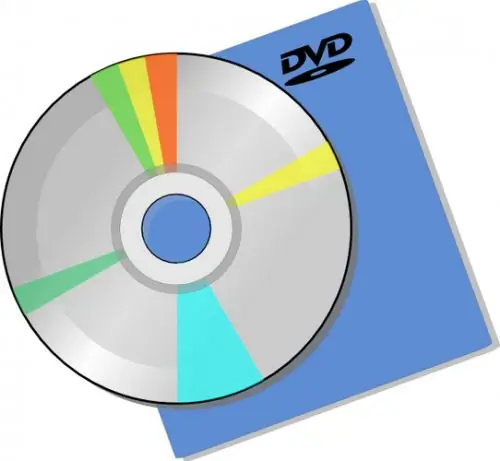
Necesario
- - Programa ConvertXtoDvd 3;
- - disco DVD en blanco.
Instrucciones
Paso 1
Necesitará software adicional para convertir su video. Uno de los programas más convenientes y fáciles de usar se llama ConvertXtoDvd 3. Descárguelo e instálelo en su computadora. Después de eso, reinícielo.
Paso 2
Inicie ConvertXtoDvd 3. Se le llevará al menú principal. En él, haga clic en el botón "Inicio". Esto abrirá una ventana de exploración. Especifique la ruta a la película que desea convertir. Selecciónelo haciendo clic en el botón izquierdo del mouse. Para comenzar a procesar varias películas a la vez, mantenga presionada la tecla CTRL y seleccione los archivos que desee.
Paso 3
Después de seleccionar los archivos de video, haga clic en "Abrir" en la parte inferior de la ventana de exploración. Comenzará el proceso de conversión de archivos a formato DVD, cuya duración depende del tamaño total de las películas que haya seleccionado y de la potencia de su computadora. Si tiene una computadora con un procesador de un solo núcleo, llevará mucho tiempo convertir el archivo de video.
Paso 4
Después de convertir los archivos de video, aparecerá un cuadro de diálogo con el que puede grabar inmediatamente el DVD en el medio de almacenamiento. Para hacer esto, inserte un disco en blanco en la unidad de su computadora. En la parte inferior de la ventana, se indicará la capacidad de disco requerida. En el campo "Nombre del disco", respectivamente, puede ingresar el nombre del medio.
Paso 5
Para iniciar el proceso de grabación de archivos de video en el disco, haga clic en "Grabar". Cuando termine, la bandeja de la unidad se abrirá automáticamente y podrá expulsar el disco. Ahora tiene medios de DVD completos que se pueden reproducir en cualquier reproductor de DVD.
Paso 6
No es necesario que escriba los datos en el disco de inmediato. Si no lo desea, simplemente cierre la ventana de grabación. Los archivos de video que se han convertido a formato DVD se guardan en la carpeta ConvertXtoDVD.






